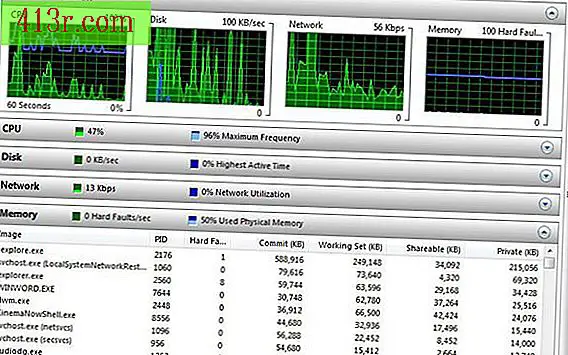Jaké jsou příčiny velikosti v bajtech 0 v aplikaci Microsoft Word?

Zkorumpovaný nebo poškozený soubor
Ve většině případů je poškozen dokument aplikace Word zobrazený jako soubor s nulovým bajtem. Soubory budou příležitostně poškozeny, pokud počítač nějakým způsobem nesprávně funguje při uložení dokumentu (například když počítač ztratí svůj zdroj napájení a vypne se, nebo když aplikace Microsoft Word zmrzne a vypne). Pokud jste zálohovali pevný disk, můžete obnovit počítač a získat přístup k nepoškozené verzi souboru, ale to není zaručené řešení.
Poškozený diskový sektor
Pevný disk je jako záznam na přehrávači; soubory jsou uloženy v deskách (registrech) a čte se čtecím zápisem (rameno a jehla otočného talíře). V případě registru, pokud se na pevném disku objeví poškrábání nebo poškrábání, ztratí funkci. Některé pevné disky jsou navíc v podstatě vadné a pravděpodobně nenajdete poškozený sektor na pevném disku, dokud vlastníte počítač několik let. Flash disky neukládají data stejným způsobem jako pevné disky, ale jsou stále náchylné k poškozeným sektorům ve svých obvodech a deskách. V kterémkoli z těchto případů, pokud je váš soubor uložen v poškozené nebo chybné části disku nebo jednotky USB, může se zobrazit jako dokument s nulovým bajtem. V těchto případech, pokud chcete obnovit své informace, budete muset odeslat pevný disk nebo flash disk do čistící místnosti, abyste profesionálně obnovili data.
Profesionální obnova dat
Profesionální obnova dat je drahá možnost obnovení souborů z pevného disku nebo flash disku s problémy. Jedná se o disekci jednotky a získání obrazu desek pevného disku nebo paměťových desek bleskové jednotky v pokusu o obnovení co možná největšího množství dat. Jedná se o nákladnou možnost. Vzhledem k tomu, že každý případ je jedinečný, musíte kontaktovat centrum pro obnovu dat, abyste získali odhad.
Prevence ztráty dat
Nejjednodušší způsob, jak zabránit ztrátě dat, je uložit více kopií důležitých dokumentů aplikace Word. Uložte kopii na hlavní pevný disk a uložte druhou kopii na jednotce USB flash nebo na externím pevném disku. Pokud jsou soubory aplikace Word velmi důležité, možná budete chtít mít i třetí kopii. Tímto způsobem, pokud se něco stane s vašimi původními soubory, budete mít zálohu, která bude obsahovat informace, které potřebujete.